Dù bạn là một người dùng thành thạo dòng lệnh hay chỉ đơn thuần tò mò về terminal, có thể bạn đã từng tự hỏi liệu việc tìm kiếm trên web bằng một lệnh văn bản đơn giản có dễ dàng không. May mắn thay, với đặc trưng của Linux, bạn có nhiều lựa chọn để thực hiện điều này.
1. Tìm Kiếm Với Trình Duyệt Văn Bản: Phương Pháp Quen Thuộc
Google đã thống trị trong 25 năm qua đến mức tên công cụ tìm kiếm này đã trở thành một động từ mang ý nghĩa “tìm kiếm trên internet”. Rất có thể, bạn đang sử dụng Google trong một trình duyệt web đồ họa (GUI) hàng ngày, và bất kỳ giải pháp thay thế nào cũng cần mang lại trải nghiệm tương tự.
Do đó, việc tìm kiếm Google trong trình duyệt, nhưng từ dòng lệnh thay vì giao diện đồ họa, có lẽ sẽ là điểm khởi đầu mặc định của bạn. Bạn có thể đã quen với việc sử dụng một trình duyệt văn bản như Lynx; nếu chưa, bạn sẽ cần thời gian để thích nghi. Việc xem một phiên bản chỉ có văn bản của trang web sẽ phơi bày tất cả các khuyết điểm của nó, từ thiếu alt-text cho đến việc phụ thuộc quá mức vào JavaScript.
Mặc dù vậy, giao diện tìm kiếm của Google nổi tiếng với sự tối giản và điều này giúp ích rất nhiều khi xem nó trong trình duyệt văn bản:
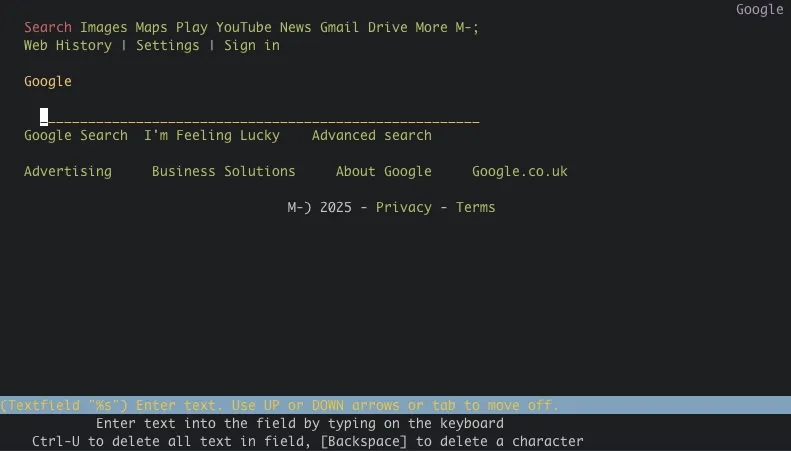 Giao diện tìm kiếm Google trên trình duyệt văn bản Lynx hiển thị tối giản.
Giao diện tìm kiếm Google trên trình duyệt văn bản Lynx hiển thị tối giản.
Khá dễ dàng để điều hướng đến ô tìm kiếm, nhập nội dung và xem kết quả. Bạn thậm chí có thể truy cập thẳng trang kết quả nếu nhớ URL và tham số:
$ lynx http://www.google.com/search?q=search+from+commandlineTuy nhiên, việc khám phá các kết quả đó lại không phải là một trải nghiệm dễ chịu:
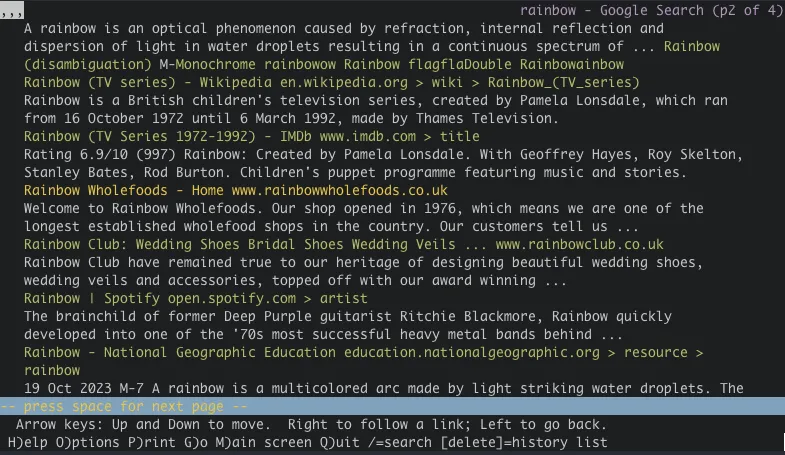 Kết quả tìm kiếm của Google hiển thị trên trình duyệt Lynx với nhiều văn bản và một số mục được tô màu.
Kết quả tìm kiếm của Google hiển thị trên trình duyệt Lynx với nhiều văn bản và một số mục được tô màu.
Bạn có thể ưu tiên sử dụng một dịch vụ khác. DuckDuckGo là một công cụ tìm kiếm tập trung vào quyền riêng tư sử dụng một số lượng lớn nguồn, bao gồm Bing, cho kết quả của mình. Với trình duyệt văn bản, nó có giao diện tối giản hơn cả Google:
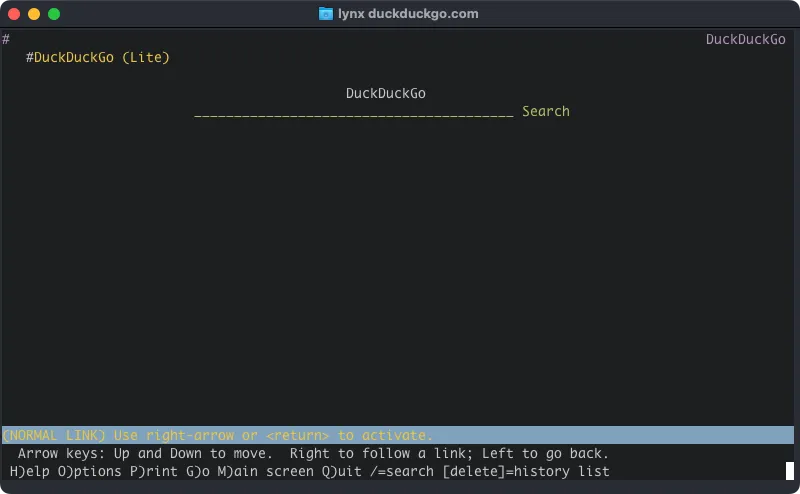 Giao diện tìm kiếm DuckDuckGo trên trình duyệt văn bản Lynx, đơn giản và dễ đọc.
Giao diện tìm kiếm DuckDuckGo trên trình duyệt văn bản Lynx, đơn giản và dễ đọc.
Và kết quả tìm kiếm của DuckDuckGo dễ đọc hơn nhiều so với Google, mặc dù vẫn chỉ là văn bản. Chúng được đánh số rõ ràng và phân tách bằng khoảng trắng:
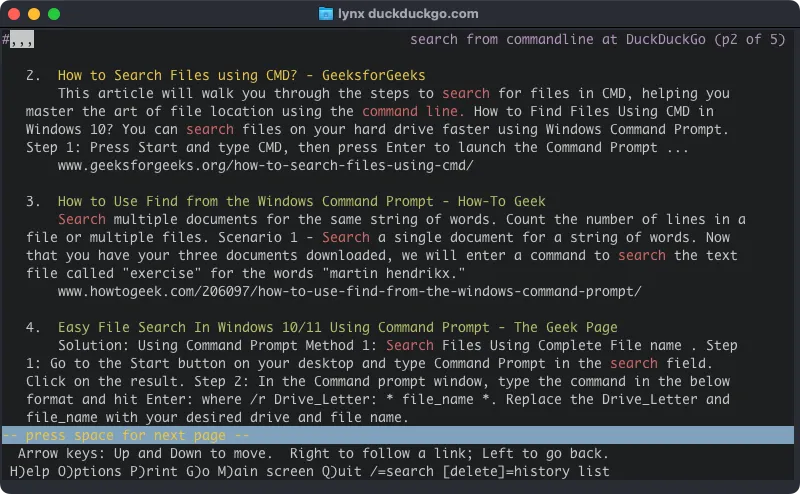 Kết quả tìm kiếm của DuckDuckGo hiển thị trên Lynx, mỗi mục có tiêu đề và mô tả rõ ràng.
Kết quả tìm kiếm của DuckDuckGo hiển thị trên Lynx, mỗi mục có tiêu đề và mô tả rõ ràng.
Lựa chọn đáng kể khác là Bing, nhưng việc sử dụng công cụ tìm kiếm của Microsoft với trình duyệt văn bản lại khá khó khăn. Thực tế, nếu bạn thực sự cần dùng Bing, tôi khuyên bạn nên truy cập thẳng vào trang kết quả thay vì cố gắng dùng biểu mẫu tìm kiếm của nó:
$ lynx "https://www.bing.com/search?q=search+from+commandline"2. ddgr: Giao Diện Terminal Chuyên Biệt Cho DuckDuckGo
Nếu bạn hài lòng với dịch vụ của DuckDuckGo, thì có thêm một tin tốt dưới dạng một client terminal. ddgr là một công cụ dòng lệnh, được viết bằng Python, chuyên tìm kiếm DuckDuckGo. Nó hiển thị kết quả tìm kiếm trong terminal của bạn, mỗi kết quả có tiêu đề, mô tả và tên miền hoặc URL rõ ràng.
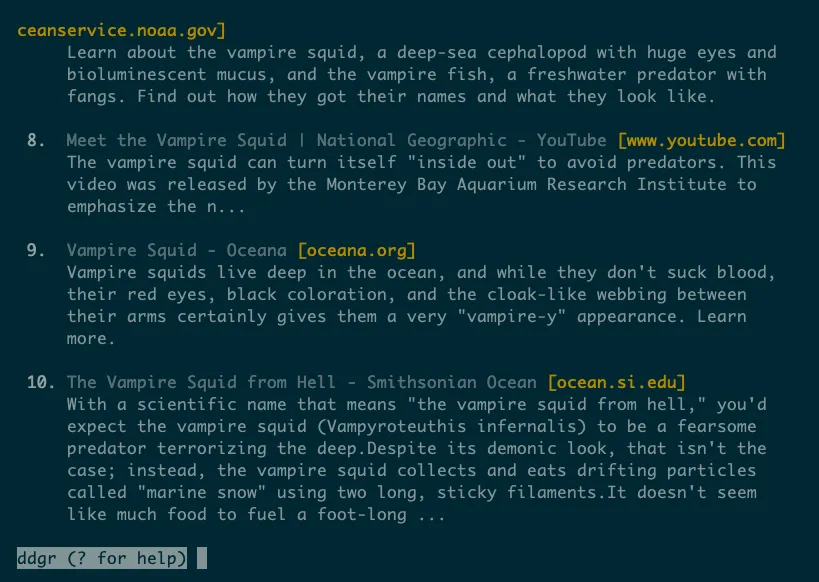 Ba kết quả tìm kiếm cuối cùng từ ddgr hiển thị rõ ràng tiêu đề, tên miền và mô tả.
Ba kết quả tìm kiếm cuối cùng từ ddgr hiển thị rõ ràng tiêu đề, tên miền và mô tả.
Theo mặc định, ddgr hoạt động ở chế độ tương tác, cung cấp cách dễ nhất để mở một kết quả cụ thể. Bắt đầu bằng cách nhập một truy vấn tìm kiếm vào dòng lệnh:
ddgr linuxddgr sẽ hiển thị một trang kết quả, mười kết quả theo mặc định:
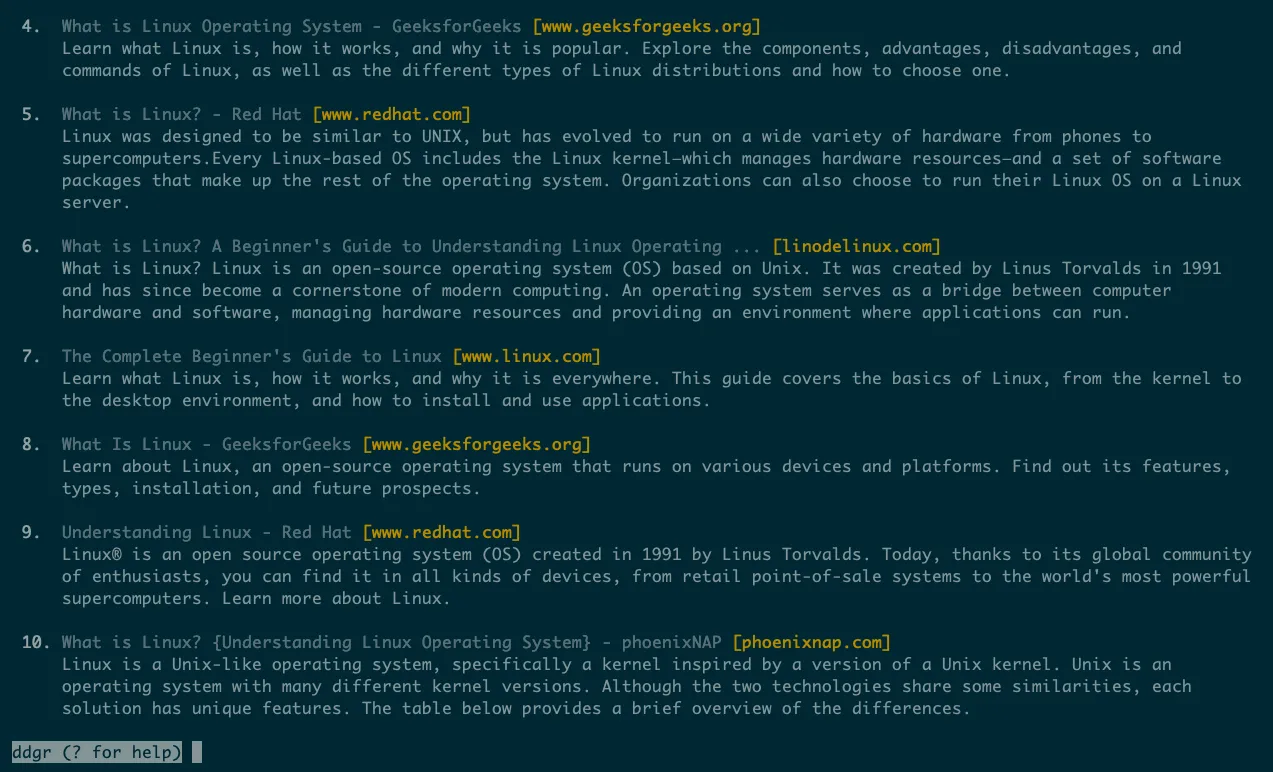 Danh sách kết quả web từ ddgr cho truy vấn "linux" được hiển thị trên terminal.
Danh sách kết quả web từ ddgr cho truy vấn "linux" được hiển thị trên terminal.
Ở cuối, ddgr hiển thị một dòng lệnh mà bạn có thể sử dụng tương tác để tinh chỉnh kết quả hoặc thực hiện các hành động tiếp theo. Nhập số của kết quả bạn muốn xem. Nếu bạn đã cấu hình trình duyệt terminal, sử dụng biến môi trường BROWSER được hỗ trợ rộng rãi, nó sẽ mở và hiển thị kết quả bạn đã chọn. Bạn cũng có thể cài đặt để kết quả mở trong trình duyệt đồ họa của mình nếu muốn.
3. DuckDuckGo API: Hạn Chế Từ Các Kết Quả Tức Thời
Thoạt nhìn, API của DuckDuckGo có vẻ đầy hứa hẹn và rất dễ sử dụng. Ví dụ, bạn có thể nhận danh sách kết quả Instant Answer (Câu trả lời tức thì) ở định dạng JSON bằng cách sử dụng điểm cuối này:
https://api.duckduckgo.com/?q=<search-term>&format=jsonVới curl và một công cụ như jq để phân tích JSON, bạn có thể đến gần với việc lấy các kết quả hữu ích ở định dạng có thể dùng cho script và xử lý tiếp:
$ curl -s 'https://api.duckduckgo.com/?q=linux&format=json' | jq -r '.AbstractURL'Tuy nhiên, các kết quả này rất hạn chế vì cách DuckDuckGo cấp phép cho các kết quả được cung cấp. Bạn nên thử nghiệm với các thuật ngữ tìm kiếm trong ngữ cảnh yêu cầu của riêng mình, nhưng hãy nhớ rằng phương pháp này sẽ không tạo ra kết quả giống như tìm kiếm trên duckduckgo.com.
4. SerpApi: API Tìm Kiếm Toàn Diện Từ Bên Thứ Ba (Có Chi Phí)
SerpApi là một giải pháp thay thế không chính thức cho API của chính DuckDuckGo. Điểm khác biệt là nó có thể hoạt động trên nhiều công cụ tìm kiếm và cung cấp kết quả tìm kiếm toàn văn. Nhược điểm là bạn sẽ cần trả phí hoặc chấp nhận giới hạn 100 lượt tìm kiếm mỗi tháng trong gói miễn phí. Nếu bạn có thể chấp nhận những hạn chế đó, SerpApi là một lựa chọn tốt cho việc tìm kiếm được script hóa:
$ curl -s 'https://serpapi.com/search?engine=duckduckgo&q=<search-term>&api_key=<api-key>' | jq '.organic_results[0]'Mặc dù HTTPS giúp ngăn chặn một số loại rò rỉ dữ liệu, việc gõ khóa API của bạn trên dòng lệnh là một rủi ro bảo mật. Để giảm thiểu điều đó, hãy nghiên cứu các tùy chọn của curl, đặc biệt là -K, -G, và -d.
Chạy lệnh này sẽ cung cấp cho bạn một đối tượng đại diện cho kết quả tìm kiếm đầu tiên từ DuckDuckGo:
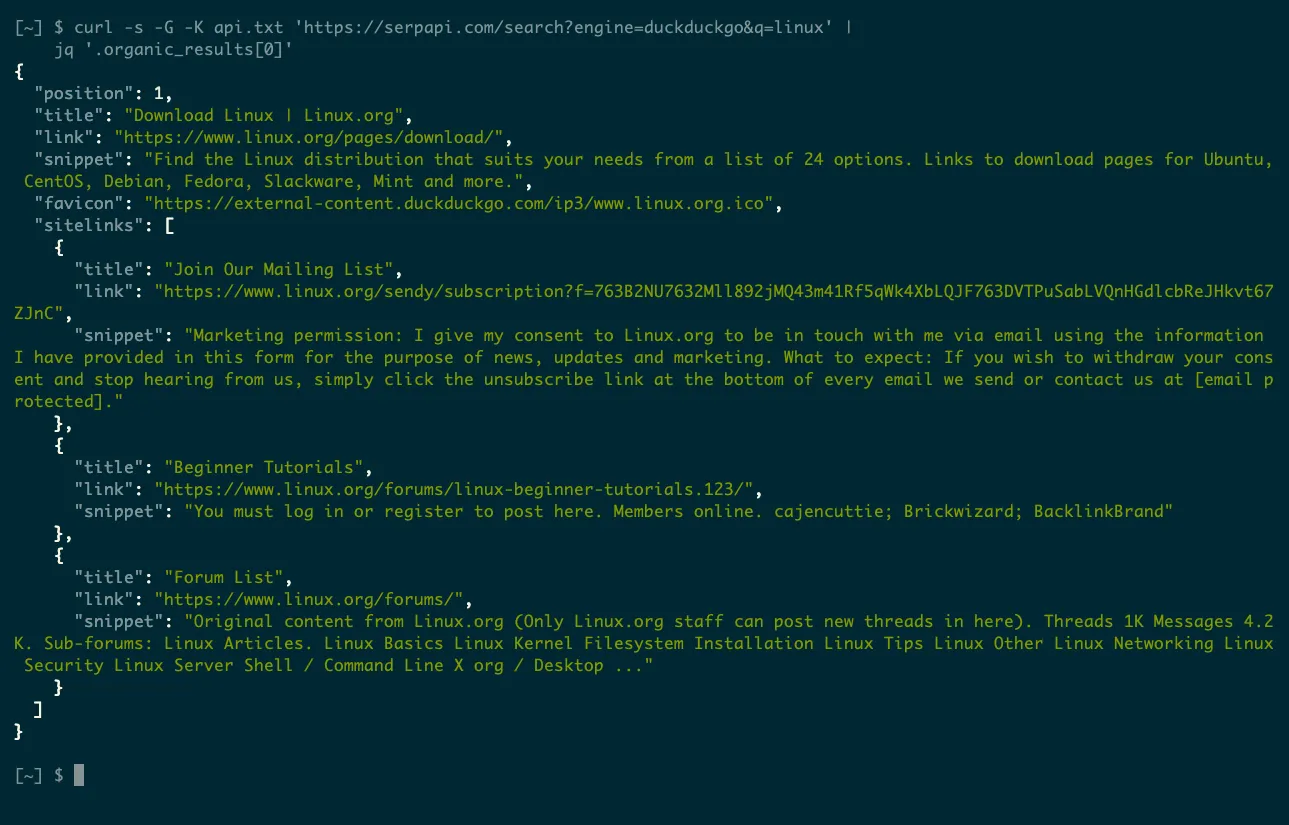 Một kết quả định dạng JSON từ SerpApi, bao gồm URL linux.org và các dữ liệu liên quan.
Một kết quả định dạng JSON từ SerpApi, bao gồm URL linux.org và các dữ liệu liên quan.
API đầy đủ có nhiều tùy chọn và hỗ trợ nhiều nhà cung cấp tìm kiếm, với trọng tâm dễ hiểu là Google. Nhưng giá cả khá đắt – 75 USD/tháng cho tối đa 5.000 lượt tìm kiếm – vì vậy nó phù hợp hơn cho công việc chuyên nghiệp.
Mỗi phương pháp tìm kiếm web bằng dòng lệnh này đều có một đường cong học tập riêng và đi kèm với những lợi ích cũng như nhược điểm riêng. Điều này mang lại sự đa dạng về lựa chọn, vì vậy bạn sẽ muốn hiểu rõ mục tiêu mình muốn đạt được trước khi chọn một phương pháp. Cá nhân tôi, tôi cho rằng ddgr cung cấp sự cân bằng tốt nhất giữa khả năng sử dụng và chức năng.
Chúng tôi hy vọng bài viết này đã cung cấp cái nhìn tổng quan hữu ích về các lựa chọn tìm kiếm web từ terminal Linux. Hãy để lại bình luận bên dưới nếu bạn có kinh nghiệm hoặc mẹo hay nào khác về chủ đề này!